Win10浏览器字体乱码的问题现象,如下所示:
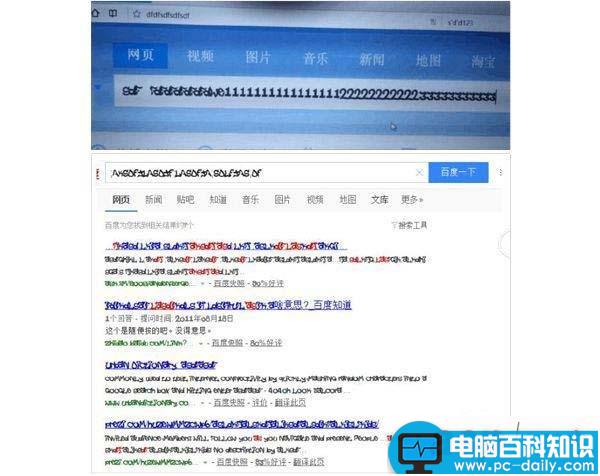
Win10浏览器字体乱码解决方法:
1、打开浏览器,再打开开发人员工具;
备注:如若你是试用系统自带的edge,那么按f12即可。
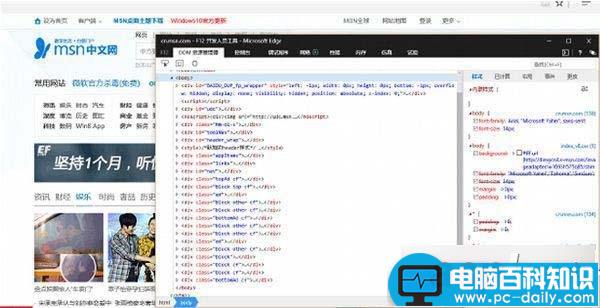
2、点击选择元素图标,点选乱码字体,点选网页内乱码字体这一行;
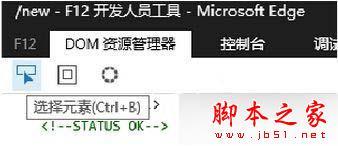
3、在开发人员工具内右侧的样式栏,找到继承自body下的,font-family;

4、取消前面的勾选,会发现乱码字体变化了,这就说明是该行所使用的字体有问题,选择该行,一项一项删除,就会定位到有问题的字体上(本人是Arial字体有问题),搜索并下载该字体,右键安装;

5、关闭浏览器重新打开页面,显示正常。
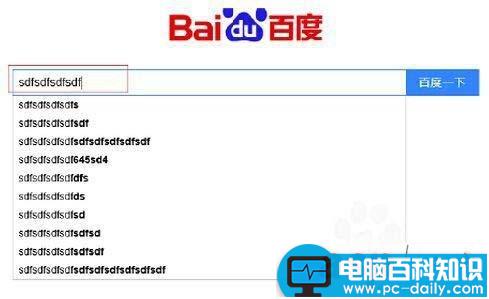
以上就是对Win10浏览器字体乱码的解决方法的介绍,如果你也有同样的问题,请按照上述的方法查找问题所在,重新安装下载字体以后,Win10浏览器字体乱码就能得到解决了。

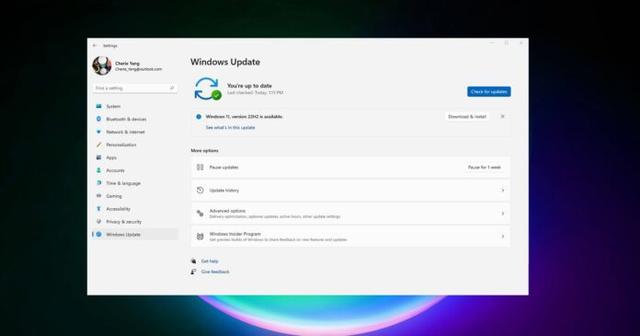
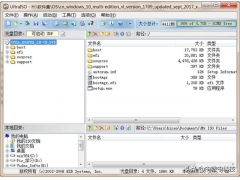

![RedHat服务器上[Errno 5] OSError: [Errno 2]的解决方法](https://img.pc-daily.com/uploads/allimg/4752/11135115c-0-lp.png)

